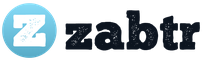Dagens artikel är avsedd för det omfattande PC-skyddsämnet för ett Windows XP OS från otrevliga handlingar av en nybörjare. Aktiviteter som jag ska beskriva kan vara användbart som ett företag där ett stort antal datorutrustning och specialister som kan fixa Ändringar gjorda av användare att ställa in systemet mycket lite eller kan komma till nytta hemma när ett litet barn arbetar med en dator eller mormor som nästan samma sak. Jag frågar mormor inte att bli förolämpade! Anledningen till att skriva den här artikeln var det slutliga tålamoden. Jag menar oändliga korrigeringar av vanliga användarfel i det företag där jag arbetar. Så ofta händer följande:
av misstag stäng av nätverksenheten;
av misstag koppla bort antivirusprogram;
fjärrskrivbordsprogram (fjärransluten administratör, etc.);
ta bort tangentbordslayouterna;
installera inte nödvändiga applikationer (spel, etc.);
det har varit fall borttagna de tillämpningar som är nödvändiga för operationen.
Ändra systemparametrar;
Det finns också den teoretiska sannolikheten för att förbudet på att ändra systeminställningar under den användare som inte har rätt att ändra de flesta inställningarna kan skydda systemet från vissa enheter.
Så mitt beslut att begränsa dessa handlingar och andra (se text) är sluten och förändringen inte föremål för. Komma igång Utför grundläggande åtgärder.
1. Vi tar med oss
1. Om du använder Windows-montering (Zver, Bästa XP och liknande)
Du vet, många "clever" kan börja kritisera mig nu. Det är väldigt bekvämt att säga att vindsammansättningarna av sopor är komplett ... och jag tror att för en enkel användare är det mycket bekvämt.
Så det här är vad jag behöver om du har en liknande Windows XP, du kommer förmodligen att ha en extra applet som heter på kontrollpanelen "Win2k användarkonton"
Om det är, kommer det att få dig att underlätta uppgiften, gå till menyn "Start"? "Uppstart"? "Kontrollpanel" ? "Win2k användarkonton"
Låt oss först se inställningarna för systemadministratören.
Här kan vi ändra administratörens namn. Vad är det för? Faktum är att om du ändrar administratörens namn, då för dem som försöker hacka din dator blir det ett av de ytterligare hindren, eftersom standardadministratören eller administratörsnamnet inte är lämpligt. Naturligtvis kommer det inte att stoppa en professionell hackare, men fortfarande.
Eftersom vi skyddar i det här fallet är datorn inte från hackare, men i större utsträckning från de enkla användarnas handlingar ändrade jag inte administratörens namn. Varsågod.
I följande flik "Medlemskap i Grupper" tittar vi på gruppen från rullgardinsmenyn. Administratörer.
Alla, med datoradministratören räknas ut, gå för att lägga till en ny användare. Vi frågar honom namnet, du kan fråga en beskrivning, gå vidare.
För användaren skulle jag fråga ett lösenord. I vilket fall som helst kommer det att vara en ytterligare, om än en liten tegelsten för att säkerställa datorns säkerhet.
När du har skapat ett lösenord leder installationsverktyget till menyn där vi kommer att ställa in den här användaren rätt "Begränsad åtkomst"
Vi sparar inställningarna och allt är klart. För att kontrollera kan du ändra användaren och se till att du inte får mycket om vad som har nämnts ovan genom att registrera dig.
Tänk nu på vad du ska göra om det här verktyget inte är.
2. Om du använder den vanliga standard Windows XP
För att börja gå till menyn användarkonton
: "Start"? "Uppstart"? "Kontrollpanel" ? "Användarkonton"och skapa en ny användare.
I nästa fönster väljer du objektet Begränsad inspelning och tryck på knappen Skapa ett konto.
Grattis! Du har skapat ett begränsat användarkonto.
Hantera datoranvändarrättigheter
Skapa, då har vi skapat en användare, men Windows har också mer subtil anpassning av användare. Den här menyn är i:"Start"? "Uppstart"? "Administrering"?"Lokal säkerhetspolicy".I fönstret som öppnar hitta"Lokala policyer"?"Syftet med rättigheter till användare."
Med den här menyn kan du konfigurera upplösningen eller förbudet mot vissa åtgärder till användare av den här datorn. Det finns inget komplicerat där .... Lycka till! (Jcomments on) (Odnaknopka)
I en av mina artiklar skrev jag redan att du kan lägga till och ändra egenskaperna hos användarkontoegenskaper via "Kontrollpanelen" - "Användarkonton". Men den här metoden är mer lämplig för enkla användare. Men systemadministratören är bekvämare att hantera konton via konsolen "Datorhantering" - "Lokala användare och grupper".
För att komma in i datorhanteringskonsolen, högerklicka på ikonen Min dator på skrivbordet och välj "Control". Därefter, expandera avsnittet "Serviceprogram" och välj "Lokala användare och grupper".
Snap "" är utformad för att skapa nya användare och grupper, kontohantering, uppgifter och återställ användarlösenord.  Lokal användare
- Det här är ett konto om att vissa behörigheter och rättigheter på din dator kan tillhandahållas. Kontot har alltid sitt namn och lösenord (lösenord kan vara tomt). Du kan också höra ett annat namn på användarkontot - kontot.
och istället för "användarnamn" säger ofta logga in
.
Lokal användare
- Det här är ett konto om att vissa behörigheter och rättigheter på din dator kan tillhandahållas. Kontot har alltid sitt namn och lösenord (lösenord kan vara tomt). Du kan också höra ett annat namn på användarkontot - kontot.
och istället för "användarnamn" säger ofta logga in
.
Dial Node "Lokala användare och grupper" visar en lista över användarkonton: inbyggda konton (till exempel "administratör" och "gäst"), liksom de konton som skapats av räkenskaperna för riktiga användare av datorn.  Inbyggda användarkonton skapas automatiskt när windows-installation Och kan inte tas bort. När du skapar en ny användare måste du tilldela ett namn och ett lösenord till det (helst), liksom bestämma vilken grupp som kommer att innehålla en ny användare. Varje användare kan komma in i en eller flera grupper.
Inbyggda användarkonton skapas automatiskt när windows-installation Och kan inte tas bort. När du skapar en ny användare måste du tilldela ett namn och ett lösenord till det (helst), liksom bestämma vilken grupp som kommer att innehålla en ny användare. Varje användare kan komma in i en eller flera grupper.
Noden visar både de inbyggda grupperna och den administratör som skapats (det vill säga dig). Inbyggda grupper skapas automatiskt när du installerar Windows.  Tillhör gruppen ger användaren vissa rättigheter att utföra olika åtgärder på datorn. Gruppanvändare Administratörer
ha obegränsade rättigheter. Det rekommenderas att endast använda administrativ åtkomst för att utföra följande åtgärder:
Tillhör gruppen ger användaren vissa rättigheter att utföra olika åtgärder på datorn. Gruppanvändare Administratörer
ha obegränsade rättigheter. Det rekommenderas att endast använda administrativ åtkomst för att utföra följande åtgärder:
- installation av operativsystemet och dess komponenter (drivrutiner, systemtjänster, uppdateringspaket);
- uppdateringar och återställa operativsystemet;
- installation av program och applikationer;
- inställningar för de viktigaste parametrarna i operativsystemet (lösenordspolicy, åtkomstkontroll, etc.);
- förvaltning av säkerhets- och revisionsloggar;
- arkivering och återställning av systemet etc.
Du, som systemadministratör, måste ha ett konto som ingår i administratörsgruppen. Alla andra datoranvändare måste ha konton som ingår i gruppen "Användare" eller i gruppen "Erfaren användare".
Lägga till användare till en grupp Användareoch Det är mest säkert, eftersom behörigheterna från denna grupp inte tillåter användare att ändra operativsystemparametrarna eller andra användare, installationen av viss programvara, men inte tillåter inte utförandet av föråldrade applikationer. Jag har själv upprepade gånger stött på en situation där gamla Dosov-program inte fungerade under bokföring Medlem av gruppen "Användare".
Grupp Erfarna användare Stöds huvudsakligen för kompatibilitet med tidigare versioner av Windows, för att utföra icke-certifierade och föråldrade applikationer. "Erfaren användare" har fler behörigheter än medlemmar i gruppen "Användare", och mindre än "administratörer". De standardbehörigheter som tillhandahålls av denna grupp tillåter gruppmedlemmarna att ändra några av datorparametrarna. Om du behöver stöd för Ej certifierad enligt Windows-program måste användarna vara medlemmar i gruppen "Erfaren användare".
konto gästen Ger åtkomst till en dator till någon användare som inte har ett konto. För att förbättra datorns säkerhet rekommenderas det att inaktivera gästkontot och konfigurera åtkomst till PC-delade resurser till befintliga användare.
Låt oss nu se hur kontot skapar via datorhanteringskonsolen - "Lokala användare och grupper".
Skapa ett konto
När du installerar originalet windows-version XP (betyder inte monteringen från Zver Eller etc.) Det föreslås att skapa datoranvändarkonton. Du måste skapa minst ett konto, enligt vilket du kan logga in på systemet när du börjar. Men som regel i verkliga livet Det är nödvändigt att skapa flera konton för varje användare som arbetar på en dator eller för en grupp användare av den övergripande uppgiften och åtkomstbehörigheterna.
För att lägga till ett nytt konto, upptäcka "lokala användare och grupp" snap-in - välj "Användar" -mappen - sedan i det högra fönstret, högerklicka på höger musknapp - välj "Ny användare":  Ställ in användarnamnet och beskrivningen i fönstret som visas. Ange även lösenordet för användaren (hur man kommer med ett pålitligt lösenord för ditt konto kan läsas).
Ställ in användarnamnet och beskrivningen i fönstret som visas. Ange även lösenordet för användaren (hur man kommer med ett pålitligt lösenord för ditt konto kan läsas).
Konfigurera sedan avancerade alternativ - placera det eller avmarkera kryssrutorna mitt emot de nödvändiga föremålen:  Du kan avmarkera rutan bredvid objektet "för att ändra lösenordet när du loggar in" och kolla rutorna tvärtom "för att förbjuda lösenordsändringen" och "Lösenordets varaktighet är inte begränsad." I det här fallet kommer användaren inte att kunna ändra lösenordet för sitt konto. Detta kan bara göra dig, arbeta under administratörskontot.
Du kan avmarkera rutan bredvid objektet "för att ändra lösenordet när du loggar in" och kolla rutorna tvärtom "för att förbjuda lösenordsändringen" och "Lösenordets varaktighet är inte begränsad." I det här fallet kommer användaren inte att kunna ändra lösenordet för sitt konto. Detta kan bara göra dig, arbeta under administratörskontot.
Efter att ha tryckt på "Skapa" -knappen i listan över användare visas ett nytt konto. Klicka på det två gånger med musen och i fönstret som öppnas, gå till fliken "Medlemskap i grupper". Här klickar du på "Lägg till" - "Avancerat" - "Sök". Välj sedan den grupp som användaren måste inkludera ("användare" eller "erfarna användare" -gruppen rekommenderas och klicka på "OK" i alla visade fönster. Efter det, i fliken "medlemskap i grupper", radera alla grupper från listan, förutom den som du just har valt. Klicka på "OK":  Således skapade du ett nytt konto och inkluderade det i gruppen.
Således skapade du ett nytt konto och inkluderade det i gruppen.
Informera nu användaren (i vårt fall Ivanov) namnet på hans konto ( iVA.) Och lösenordet så att det kan logga in. På alla nätverksdatorer är de resurser som Ivanov behövs tillgång, måste du skapa samma konto med liknande parametrar. Om det inte finns något konto för Ivanov på någon nätverksdator, och gästkontot kommer att kopplas från, kommer Ivanov inte att kunna se de allmänna nätverksresurserna på den här datorn.
Om användarkontot inte längre behövs kan du radera det. Men för att undvika olika typer av problem rekommenderas användarkonton först att kopplas från. För att göra detta, högerklicka på kontonamnet - välj "Egenskaper" - i fönstret Kontoegenskaper, välj rutan bredvid "Inaktivera konto" och klicka på "OK". Se till att det inte orsakade problem (titta på nätverket i flera dagar), du kan säkert radera ett konto: högerklicka på kontonamnet och i snabbmenyn, välj "Radera". Fjärrkonto och alla data som är förknippade med det kan inte återställas.
Åtkomstkontroll
Så, låt oss säga, flera användare arbetar på en dator, och du har skapat ditt konto för var och en av de ovan beskrivna reglerna. Men plötsligt var det ett behov av att stänga åtkomst till vissa mappar eller filer på en dator för vissa användare. Denna uppgift löses genom att tilldela vissa åtkomsträttigheter till datorresurser.
Åtkomstkontroll Det är att tillhandahålla användare, grupper och datorer av vissa rättigheter att komma åt objekt (filer, mappar, program, etc.) över nätverket och på den lokala maskinen.
Användaråtkomstkontroll lokal datormen utförs genom att ändra parametrarna på fliken " Säkerhet"I fönstret" Egenskaper ":

Säkerhetsinställningar för Mina dokumentmapp
Flik " Tillgång"Samma fönster används för att styra nätverkstillgång För allmänna objekt (filer, mappar och skrivare) på nätverksdatorer.
I den här artikeln kommer vi att prata om avgränsning lokala användare Till objekt lokal dator. Den här funktionen är endast tillgänglig i NTFS-filsystemet. Om NTFS-filsystemet är på datorn, men säkerhetsfliken inte visas, gå till "Start" - "Kontrollpanelen" - "Mappegenskaper". På fliken Visa i avsnittet "Avancerade alternativ" Avmarkera kryssrutan " Använd enkla delningsfiler (rekommenderas)"Och klicka på" OK ":  Det grundläggande konceptet som är associerat med åtkomsthantering är Behörighet
.
Det grundläggande konceptet som är associerat med åtkomsthantering är Behörighet
.
Tillstånd Bestäm typ av användaråtkomst eller grupp till objektet eller dess egenskaper. Tillstånd gäller för filer, mappar, skrivare, registerobjekt. För att installera eller ändra behörigheter för ett objekt, klicka på sitt namn Högerklicka och välj kommandot Egenskaper i snabbmenyn. På fliken Säkerhet kan du ändra behörigheterna för en fil eller mapp genom att installera eller ta bort kryssrutorna på rätt poäng i listan Tillåt.
För varje användare kan du ställa in dina behörigheter. Först måste du markera användaren i listan och ange sedan behörigheter för den här användaren. Till exempel kan en användare bara få läsa innehållet i en viss fil (upplösning " Läsning"), Till en annan - gör ändringar i filen (upplösning" Förändra"), Och alla andra användare bryr sig inte om den här filen (ta bort alla flaggor under objektet" Tillåta", Eller lägg alla kryssrutor" Förbjuda”).
Om du vill visa alla aktuella behörigheter för filer och lokala datormappar väljer du "Egenskaper" - "Säkerhet" - "Advance" - "Befintliga behörigheter" - "Välj" - "Advance" - "Sök", markera namnet på den önskade användaren och klicka på "OK". Poäng markerade med flaggor och det finns behörigheter för den här användaren:  I samma fönster kan du bekanta dig med flikarna "Tillstånd", "Audit", "Ägare". Jag kommer inte att bo på dem i detalj i den här artikeln, för Hon är så erhållen för voluminös.
I samma fönster kan du bekanta dig med flikarna "Tillstånd", "Audit", "Ägare". Jag kommer inte att bo på dem i detalj i den här artikeln, för Hon är så erhållen för voluminös.
Om i listan över användare på fliken Säkerhet finns det ingen användare som ska tilldela behörigheter, klicka på följande knappar på fliken Säkerhet: " Lägg till” – “Dessutom” – “Sök". Från listan väljer du namnet på det användarkonto namn som du vill tilldela behörigheter och klicka på OK. Istället för en separat användare kan du välja en grupp - Tillstånd kommer att tillämpas på alla användare som ingår i den här gruppen. Kom ihåg dessa knappar bra. Ett sådant förfarande som du kommer att göras i alla fall när du behöver lägga till en ny användare i listan över behörigheter, revision, ägande, nätverksåtkomst etc.
Access Control gäller inte bara för användare lokal datorMen för tillgång till delade filer, mappar och skrivare över nätverket. Jag pratade redan om avgränsningen av åtkomsträttigheter för användare av nätverket i artikeln.
Visst visste du inte att när jag skapade en ny artikel, hittar teman för att skriva dem, exakt tack vare dina kommentarer. Bara mycket ofta frågar du olika frågor, hur kan jag göra något annat? Så, att inte skriva uppfyllandet av alla handlingar i kommentarerna, började jag skriva separata artiklar, vilket gör att jag kan tillåta mig, istället för att skriva en stor kommentar för att ge en länk till en fullfjädrad instruktion.
I allmänhet är denna artikel också ett svar på en fråga, nämligen: så här installerar du administratörsrättigheter för det skapade kontot. Jag bestämde mig för att överväga detta ämne eftersom jag var kvar på en kommentar som ber om hjälp att förstå den nuvarande situationen. I allmänhet bestämde användaren att skapa ett nytt konto, och på den gamla användarprofilen raderar alla filer och dokument. Gör det försökt med nyskapat konto, men systemet tillåter inte att detta skulle göra.
Allt detta beror på att det nya kontot inte har några administratörsrättigheter och därför kan det inte redigera personliga mappar av andra användare. Jag vill notera ett ögonblick som när du skapar ett nytt konto skapas det som vanligt som en vanlig användare, men först då kan du ge det vissa rättigheter.
Du kan ge rättigheter till konto på olika sätt, både dina egna fönster och tredjepartsprogram. Hur man använder det beror på den aktuella situationen. Så om du ville veta hur man ger rätten till administratören för den nya användarprofilen, läs noga noga.
Installera administratörsrättigheter för ett nytt konto i Windows
Så, låt oss förmodligen börja från det vanligaste alternativet. Förresten skapade du ett nytt konto, då de åtgärder som beskrivs nedan bör göras genom att starta med ett gammalt konto, vilket redan har administratörsrättigheter.
Så, för att ge administratörsrättigheter för en ny användare, bör du öppna "Kontrollpanelen" och gå till inställningarna " Konton».


Välj den användare som ska ställa in administratörsrättigheter genom att klicka på ikonen.

Klicka nu på "".

Och här ser du huvudfönstret där vi kommer att tilldela administratörsrättigheter, för det valda kontot. Därefter är allt lättare ingenstans, det finns två alternativ, den första standarden som kommer att väljas som standard, men den andra " Administratör"Exakt vad vi behöver. Noterar honom klicka på " Ändra kontotyp».

För att slutföra processen, logga in bara på den nyskapade profilen och kontrollera resultatet.
Alternativ metod för installation av administratörsrättigheter i Windows
Nu, låt oss överväga ett annat alternativ som de flesta systemadministratörer använder mycket ofta.
För att installera administratörens rättigheter, med det här alternativet, måste vi ringa egenskaperna " Kontrollerae ", hitta vilken du helt enkelt klickar på höger musknapp på datorns ikon.

I fönstret Inställningar som visas, flyttar till " Lokala användare", Tja, och där i" ".

En lista över profiler som skapades på en dator öppnas, väljer det önskade kontot med ett dubbelklick på det, öppnar dess egenskaper och går omedelbart till fliken "".

Här kan du se att det skapade kontot är i gruppen "", men eftersom vi vill få administratörsrättigheter måste vi indikeras av gruppen "", för detta tar vi bort den gamla gruppen och skapar en ny genom att klicka på på knappen " Lägg till».


Om namnet på din dator visas före gruppens namn betyder det att allt är i ordning, helt enkelt att slutföra och stänga alla fönster till " OK"Och" Tillämpa».
Här är det här sättet att jag satte administratörsrättigheterna på de flesta datorer.
Installera administratörsrättigheter med Sonya LIVECD-disk
Vad ska du göra om du inte har tillgång till ett konto med redan befintliga rättigheter, men du måste installera administratörens rätt till ett nytt redogörelse för administratörens rätt till dig, vilket inte skulle vara på nytt.
Tja, om du har ett lösenord på administrativt konto eller det är blockerat, och du har skapat en ny användare och inte visste vad det kommer att vara med om standard rättigheter, så hjälper du till att göra den här LIVECD-bootskivan om vilket jag blir alltmer Och mer och mer nämner vi oftare i artiklar när de löser olika fel.
Om du inte är ägare till ett liknande mirakel, rekommenderar jag att du laddar ner härifrån: LiveCD, och tro mig, det kommer inte vara användbart för dig igen när du ställer in datorn.
Så vad gör vi när skivan är klar? Det går med honom i enheten och lasten från den skivan. Hämtningsmenyn visas där vi ska välja en sträng med orden "".

Ha väntat på slutet av systemet belastning, utnyttja lanseringen gå till " Alla program» – « Lösenord" Vi kör programmet "". Förresten har vi redan arbetat med henne.

Ange nu placeringen av Windows-mappen när du använder översiktsknappen.


Välj för vilket konto av administratören som ska installeras och klicka på knappen " Tillämpa».
Bokstavligen efter ett ögonblick bör en anmälan av det utförda arbetet dyka upp.

Det är bara att köra datorns omstart och kontrollera om administratörsrättigheterna installerades på datorn, eller snarare, det konto du behöver. Dessa alternativ skiljer sig från det faktum att de två första du kan utnyttja endast under förutsättning att du redan har tillgång till användaren med tidigare etablerade administratörsrättigheter, och den tredje hjälper dig ändå, oavsett om du är en användare eller administratör.
Installera administratörsrättigheter på en dator för något konto
Innehållsartikel:
I vilket företag som helst, där datorer / programvara servas av tillräckliga personer, har vanliga användare av datorer inga administrativa rättigheter för dem, vilket avsevärt minskar risken för att ta bort viktiga systemfiler, installation av obegriplig programvara och andra underverk. Men vissa program inte vill arbeta utan administratörsrättigheter - och vad man ska göra om det inte finns någon önskan att ge administratörens rättigheter till användaren, men behovet av att starta ansökan - finns det?
Artikeln kommer att diskuteras hur man ger den vanliga användaren att starta programmet och ge honom inte administratörsrättigheter på datorn. Det kommer att vara om två sätt - mer eller mindre säkra (utfärdar rättigheter till en mapp med ett program) och mindre säkra (metod med Runas-programmet).
Utfärdar rättigheter till mappen med programmet
Ofta krävs administratörsrättigheter av programmet för att genomföra några filer med filer i sin mapp - till exempel ett visst programmm "E måste spela in data i din konfigurationsfil till den mapp där den är installerad (låt oss säga den här katalogen C: \\ Programfiler (x86) \\ Programma). Du kan försöka ge de nödvändiga användarna fullständiga rättigheter till den här mappen. Detta görs enligt följande:
- Högerklicka på mappen, öppen Egenskaper
- I de egenskaper du behöver öppna fliken Säkerhet.
- Beroende på datorinställningarna kan det visas antingen " Lägg till", eller" Förändra"I det första fallet måste du klicka på knappen" Lägg till", på sekunden -" Förändra", varefter du sannolikt behöver komma in i administratörskontouppgifterna. Därefter visas fönstret med knappen. Lägg till", som måste klicka.
- Efter att ha tryckt på knappen " Lägg till"Lägg till alla nödvändiga användare. För att verifiera korrektheten av användarens namn kan du använda knappen" Kontrollera namn".
- Då ger vi fulla rättigheter till den tillagda användaren - för det här måste du kolla rutan " Tillstånd för ....", Artikel" Fullständiga rättigheter".
Starta ett program under administratörskontot från ett vanligt användarkonto
För detta ändamål kommer Runas-programmet att användas, vilket går som en del av Windows. För bekvämlighet är det lättast att skapa en CMD-fil som följande ska placeras:
C: \\ windows \\ system32 \\ runas.exe / user: \\ / savecred
I stället för användardomänen och användaren anger du användarkonto-data, som har administratörsrättigheter i domänen, eller på en dator (i det här fallet, istället för användardomänen, ska du skriva datorns namn). Istället för vägen till programmet, skriv sökvägen till önskad EXE-fil.
Ibland klagar datorer att de inte kan göra några åtgärder på sin bil på grund av restriktioner. Anledning - de har inga administratörsrättigheter. Om systemrapporterna har det inte tillräckligt med rättigheter För att ändra något, då, troligtvis arbetar du inte på administratörens vägnar, men från under ett annat konto (gäst, användare, erfarna användare).
Om du vill visa profiler som är lagrade på din dator måste du ringa huvudsystemmenyn genom att klicka på "Start" -knappen och öppna snabbmenyn på mitt datorelement med höger musknapp. Ange objektet "Egenskaper".

Gå sedan till fliken Avancerat i dialogrutan som öppnas. Välj "Parametrar", som finns i avsnittet "Användarprofiler".

Fönstret öppnas användarprofiler. Här kan du se allt befintliga profiler i systemet.

Att se vilka rättigheter ges din profil Du måste ringa huvudsystemmenyn genom att klicka på "Start" -knappen och öppna "My Computer" Element Context-menyn genom att klicka på höger musknapp. Ange objektet "Management"

I fönstret Välj lokala användare ---\u003e Användare som visas. Här kan du se vad profilen begåvad med administratörsrättigheter

Om du väljer lokala användare ---\u003e grupper, kan du se vilka rättigheter varje grupp är utrustad.

Lägg till en profil eller ändra användarrättigheter endast från under administratörskontot. Nu om Tom hur loggar du in på administratörens vägnar?
I Widows XP-systemet kan detta göras genom ett säkert läge. När du startar systemet måste du trycka på F8-tangenten. För att inte missa det ögonblick efter datorns ljudsignal, eller efter den första inskriptionen visas, måste du göra en serie att trycka på F8 innan nedladdningsvalmenyn visas. Beroende på bios (jag har det här) kan det först visas startmenyn för start. I det här fallet måste rörelsen för pilarna upp och ner väljas från skivan (HDD), tryck på Enter och upprepa omedelbart F8-tryckserien tills nedladdningsmenyn visas. Därefter väljer du det säkra läget i den föreslagna listan och trycker på ENTER-strängen. Vanligtvis i Widows XP-systemet, tillhandahåller den här inloggningen administratörens inloggning.
Administratörskontot i Windows 7 är avstängt som standard. Detta görs för att skydda systemprocesserna från effekterna av oerfarna användare och skadliga program. För att aktivera kontoadministratören Du måste utföra följande steg.
Högerklicka på datorns ikon i Start-menyn och i snabbmenyn som visas, välj Hantera.

I den vänstra menyn med Windows 7 Management Console, Öppna datorhantering -\u003e Serviceprogram -\u003e Lokala användare och Grupper -\u003e Användare. Till höger kommer det att finnas en lista över användare av Windows 7. Du måste dubbelklicka administratörskonto.

I fönstret som visas, på fliken Allmänt måste du ta bort ett kryssrute Inaktivera konto Och klicka på OK.

Utför en dator för att starta om. Därefter administratörskontot kommer att finnas tillgängligt. På sidan Windows 7-behörighet.

När du arbetar under administratörskontot, lanseras alla program, inklusive skadlig kod på uppdrag av administratören. Redovisningsstyrning kommer inte att kunna skydda systemet från skadliga effekter. därför använd administratörskontot Bara för att administrera datorn. Om datorn inte är en användare behöver administratörens inträde för att säkra lösenordet.
Jag hoppas att den här informationen kommer att vara användbar, och du behöver inte längre bevisa den dator som du är en administratör.